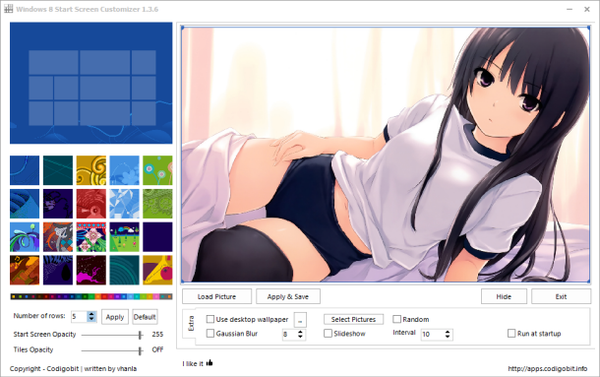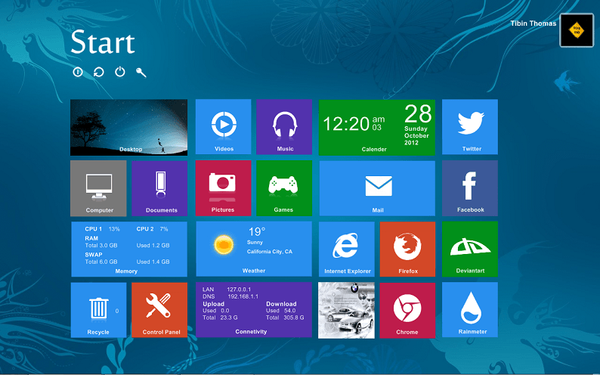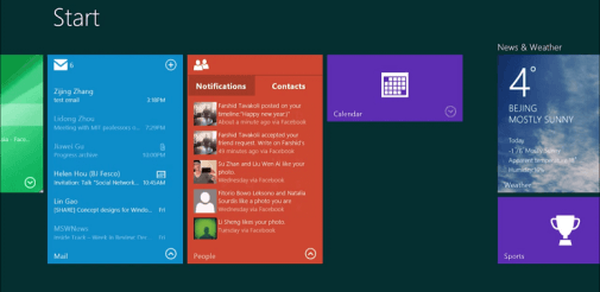Pri prvom pokretanju, sigurnosni filtar SmartScreen program može blokirati program da bi se omogućilo izvršenje ove datoteke, slijedite vezu u samoj poruci (više ili Više / više) i pritisnite gumb za pokretanje sile.
Ubuduće ćete morati odabrati željenu sliku (Učitaj sliku), odaberite područje na kojem će se prikazivati kao pozadina, kliknite primijeniti(Primjeni) i eventualno ponovno pokrenite računalo da bi promjene stupile na snagu.
Preuzmite najnoviju verziju alata za prilagođavanje početnih zaslona na ovoj vezi s službenog web mjesta.
Koristeći Start Screen Customizer, možete postaviti pozadinu radne površine i odabrati ih iz bilo kojeg direktorija te postaviti nizove iz pozadinskih slika.
Da biste deinstalirali program, jednostavno poništite sve izmjene u njemu i izbrišite datoteke s računala.
Oprez! Ako ste prethodno instalirali neki drugi program za promjenu sučelja, obavezno ga deinstalirajte prije nego što upotrebljavate Windows 8 Custom Screen Customer!